ps打开后没有工作区
来源:网络收集 点击: 时间:2024-02-24【导读】:
当我们打开PS软件进行绘图的时候,发现右侧没有显示出工作区,那么我们该如何解决这个问题?接下来告诉您PS里打开工作区的方法,需要的朋友可以参考下。工具/原料more电脑型号:惠普光影精灵5系统版本:win10 专业版64位 2004软件版本:ps2019 版本号 20.0.4 方法/步骤1/5分步阅读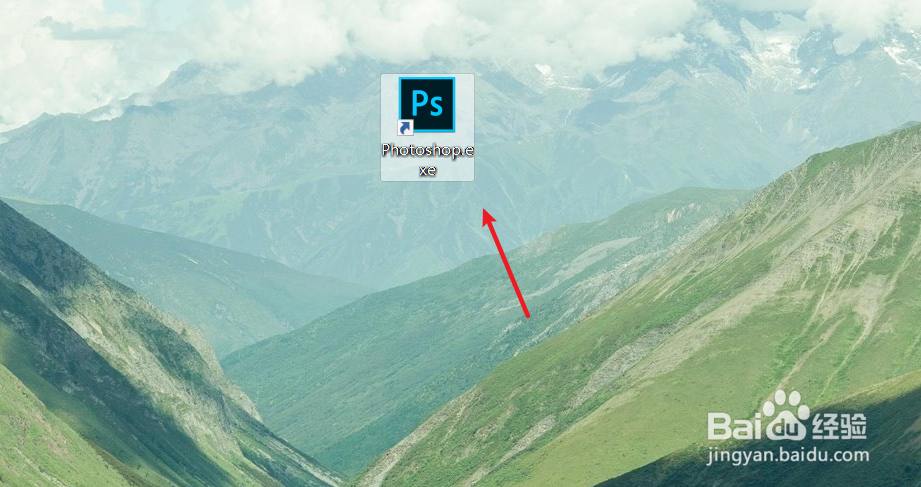 2/5
2/5 3/5
3/5 4/5
4/5 5/5
5/5 注意事项
注意事项
在电脑桌面上打开PS软件;
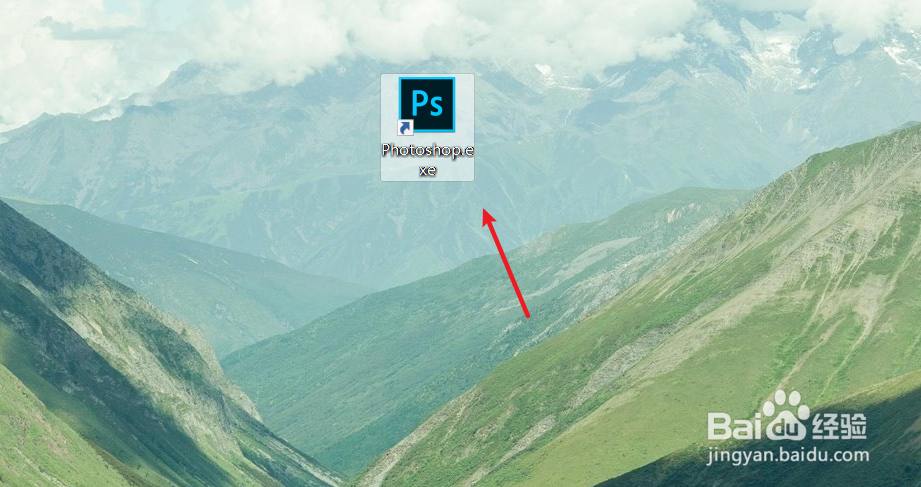 2/5
2/5然后打开项目之后,发现没有工作区没有显示出来,这里我们点击窗口选项;
 3/5
3/5打开菜单找到工作区选项;
 4/5
4/5在次级菜单里选择复位基本功能选项;
 5/5
5/5最后在软件右侧位置就会打开并显示出了工作区。
 注意事项
注意事项有帮助请投票,要细品可收藏,要继续请关注,如帮助请点赞,有疑问请留评
版权声明:
1、本文系转载,版权归原作者所有,旨在传递信息,不代表看本站的观点和立场。
2、本站仅提供信息发布平台,不承担相关法律责任。
3、若侵犯您的版权或隐私,请联系本站管理员删除。
4、文章链接:http://www.ff371.cn/art_140043.html
 订阅
订阅